
Adobe Indesign은 책, 잡지, 카탈로그 편집을 위한 최고의 프로그램 중 하나입니다. 그러나 유료라는 것은 모든 사람이 이용할 수 없다는 것을 의미합니다. 그럼에도 불구하고, 만약 당신이 그것을 가지고 있다면, 놀라운 효과를 얻을 수 있는 특정한 요령이 있습니다. 예를 들어, 중첩된 선이 무엇인지, Adobe Indesign에서 이를 수행하는 방법을 알고 계십니까?
우리가 말하는 것이 무엇인지 모르지만 알고 싶은 경우, 우리가 언급하는 내용을 이해하고 더 나아가 필요한 경우 수행 방법을 알 수 있도록 주제에 대해 이야기할 것입니다. 프로그램. 가볼까?
중첩선이란 무엇입니까?
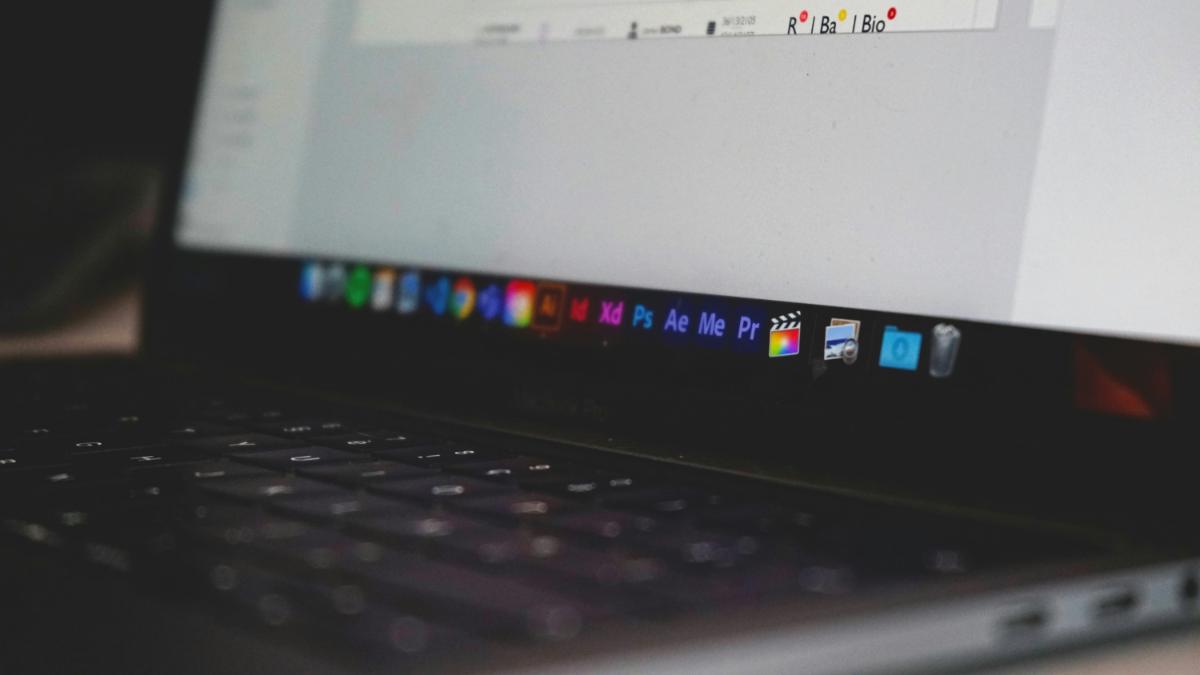
중첩된 줄은 텍스트 단락과 관련이 있습니다. 구체적으로는 다음을 가리킨다. 단락의 일부인 줄.
중첩된 줄은 대비 효과를 만듭니다. 즉, 활자체 또는 스타일의 조합(예: 굵게), 크기(나머지 단어보다 한 줄 이상 크게 만들기)를 만들어 단락 내의 유사한 요소를 차별화합니다. 색상별로 (일반적인 검은 색과 다르게 표현).
중첩된 스타일은 Indesign에서 항상 사용할 수 있는 것은 아니며 실제로 CS3 버전의 프로그램에 포함되어 있으므로 이전 버전이 있는 경우 안타깝게도 사용할 수 없습니다. 이 기능은 단락 스타일 내에 하나 이상의 문자 스타일을 도입하는 것입니다. 지금은 약간 길을 잃었을 수도 있지만 실제로는 생각보다 쉽습니다.
당신이 그것을 더 쉽게 이해할 수 있도록. "텍스트 본문" 단락 스타일로 전체 단락이 있는 Word의 텍스트가 있다고 상상해 보십시오. 이렇게 하면 모든 단락이 동일한 글꼴, 크기, 간격을 가지게 됩니다. 그러나 해당 단락 내에 단락 자체를 분리하지 않고 다른 스타일을 추가하려고 합니다. 그것이 중첩된 라인이 될 것입니다, 해당 단락 내의 특정 단어나 문구에만 적용되어 "강조"를 주는 것입니다.
예를 들어 처음 두 줄을 주황색으로 가정합니다. 아니면 처음 세 단어의 크기가 12가 아니라 18이라는 것입니다. 이제 우리가 어디로 가는지 이해가 되셨나요?
중첩 라인의 장점
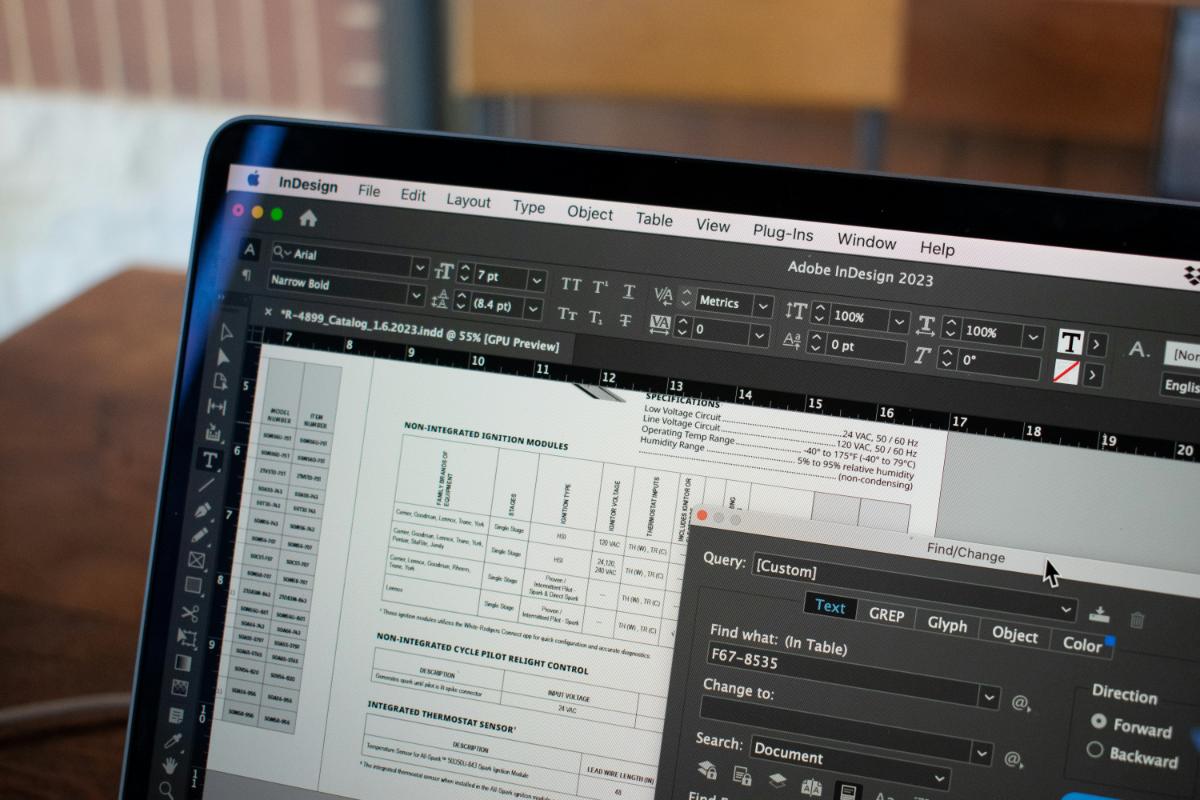
중첩된 스타일을 만들 때 많은 전문가가 이를 거의 자동으로 사용하기 위해 자신의 프로그램에서 프로그래밍하게 만드는 몇 가지 이점이 있습니다.
이러한 장점 중 하나는 구조가 명확하다는 것입니다. 그리고 다양한 문자 스타일을 사용하는지 여부에 관계없이 단락은 동일하게 유지됩니다. 예를 들어, 첫 번째 줄에 하나, 인용문에 하나, 마지막 단어에 하나...
주요 장점 중, 가장 눈에 띄는 점은 세부적인 문단을 만든다는 점이다. 그리고 중첩된 라인이 독자의 관심을 끌 것이라는 데는 의심의 여지가 없으며, 이는 에디션에서 더 큰 창의성과 독창성을 허용할 것입니다.
시각적으로 볼 때, 각 장의 처음 두 줄을 대문자로 쓰고 나머지 줄을 대문자로 쓴 책은 주의를 끌지 못하고 책에서 흔히 볼 수 없는 것입니다. 해당 선(또는 선)이 다른 색상, 다른 크기 등인 경우에도 동일한 일이 발생합니다.
중첩 스타일이 설정되면 거의 자동으로 문서의 모든 부분에 사용할 수 있습니다. 전체 과정을 다시 반복할 필요 없이 그들이 좋아하는 것입니다. 이를 통해 반복적인 작업을 수행할 필요가 없기 때문에 유연성, 편집 속도 및 편의성이 향상됩니다.
그런데 중첩된 선을 어떻게 만듭니까? 이것이 바로 우리가 다음에 이야기하고 싶은 것입니다.
Indesign에서 중첩된 선을 만드는 방법

이제 중첩된 선이 무엇인지 알았으니 Adobe Indesign에서 이것이 어떻게 수행되는지 살펴보겠습니다. 우리는 당신에게 다음과 같이 경고해야 합니다. 복잡한 작업은 아니지만 연구와 시행착오에 시간이 걸릴 수 있습니다. 당신이 원하는대로 놔두십시오. 따라서 여기서 우리는 프로그램의 이 부분에 도달하는 열쇠를 제공할 것입니다. 그런 다음 달성된 다양한 효과를 확인하고 사용할 것이라고 생각하는 효과를 저장할 수 있도록 연습하는 것이 중요합니다. 가장 자주.
보다 실용적이고 시각적으로 만들기 위해 이를 아주 잘 설명하는 비디오를 찾아보겠다.
그 안에서 그가 제시한 예는 "본문" 스타일의 단락으로 시작됩니다. 하지만 그는 영화 제목을 다른 색상으로 바꾸고 싶어합니다.
이렇게 하려면 다음을 수행하세요. 단락 스타일을 마우스 오른쪽 버튼으로 클릭하고 나타나는 메뉴에서 '스타일 편집'을 클릭하세요. 그러면 새로운 단락 스타일 옵션 창이 나타납니다. 다음으로 "Capitulars 및 중첩 스타일"을 활성화해야 합니다.
중첩 스타일 섹션에서 새 중첩 스타일을 클릭하면 우리가 가지고 있는 다양한 스타일에 대한 작업이 시작됩니다. 그런데 캐릭터 스타일은 어떻게 얻나요? 이렇게 하려면 텍스트/문자 스타일로 이동해야 합니다. Alt 키를 누르고 새 스타일 만들기를 클릭합니다.
여기에서 스타일 이름을 지정하고 원하는 필드를 채울 수 있습니다(예: 다른 글꼴, 크기, 색상 등). 그런 다음 사용하려는 위치에 수동으로 적용하기만 하면 됩니다. 그러나 중첩된 선의 경우 사실상 자동으로 수행할 수 있습니다.
중첩된 스타일 외에도 항상 동일한 단어나 단락에 영향을 미치는 새로운 스타일을 만들 수 있습니다. 물론, 중첩된 스타일을 결합하려면 원하는 변경 사항을 적용하여 결합된 문자 스타일을 만들어야 합니다.
보시다시피 이제 중첩된 선이 무엇인지, Adobe Indesign에서 이를 수행하는 방법을 알았습니다. 당신이 해야 할 일은 작업을 시작하여 책, 카탈로그 또는 잡지 에디션에 사용하기 시작하는 것뿐입니다. 이 트릭을 알고 계셨나요? 일반적으로 중첩 스타일은 어떻습니까? 우리는 댓글에서 당신을 읽었습니다.